Den kan installeras på Linux Mint 20 från Software Manager-verktyget, från terminalen med apt-kommandot och från ångens officiella webbplats.
Installera Steam på Linux Mint 20 från Software Manager
Öppna applikationsmenyn och sök 'Software Manager'.
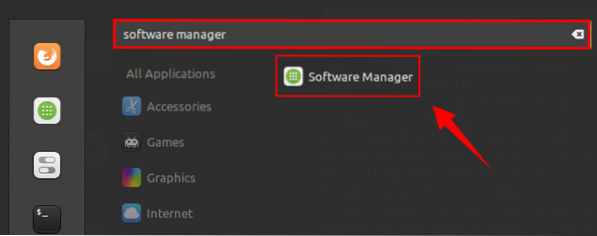
Öppna Software Manager-verktyget, du hittar Steam-applikationen på instrumentpanelen eftersom den är mycket populär. Om ånga inte är tillgänglig på instrumentpanelskärmen, skriv sedan Steam i sökfältet.
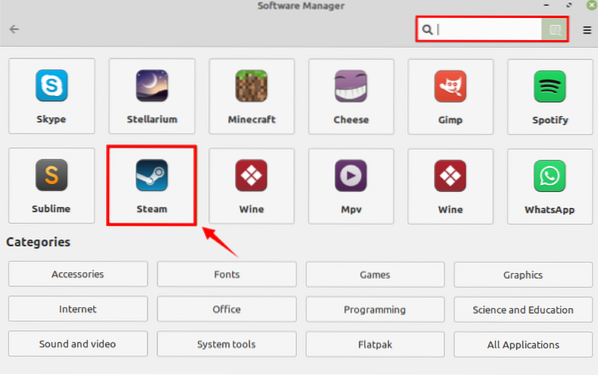
Välj Steam-applikationen och klicka på 'Installera'.
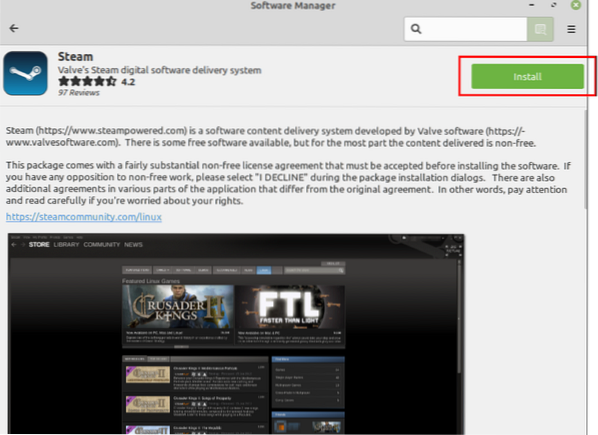
Autentisering krävs för att installera Steam på Linux Mint 20, ange lösenordet och klicka på 'Autentisera'.
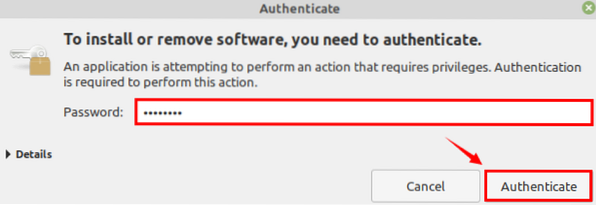
Installationen startar omedelbart. När Steam har installerats framgångsrikt kan du starta det genom att klicka på "Starta".
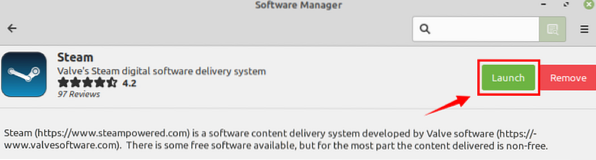
Installera Steam på Linux Mint 20 från kommandoraden
Steam ingår i Linux Mint 20 standardförvar. Öppna terminalen och uppdatera apt-listan:
$ sudo apt uppdatering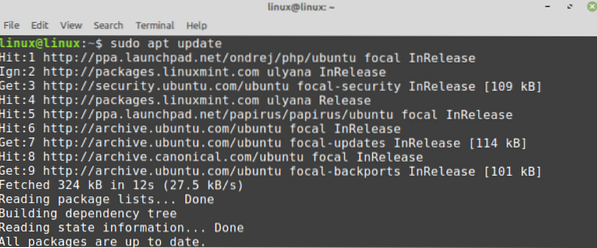
Installera sedan Steam med kommandot:
$ sudo apt installera ånga
Steam kommer att installeras framgångsrikt.
Installera Steam på Linux Mint 20 från Steam officiella webbsida
Standardförvaret innehåller inte den senaste versionen av applikationer. Om du vill installera Steams senaste stabila version är det den rekommenderade metoden för dig.
Slutför nedanstående steg för att installera Steam på Linux Mint 20 från Steam: s officiella hemsida:
Steg 1: Ladda ner Steams Debian-paket
Öppna webbläsaren och besök Steam: s officiella webbsida (https: // store.ångdriven.com /). Klicka på 'Install Steam'.
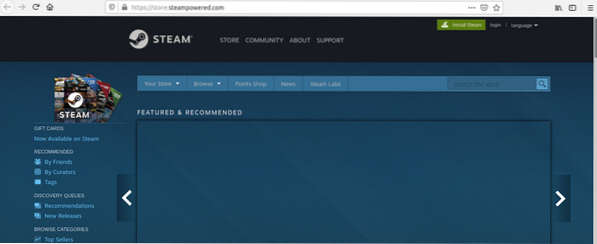
Därefter visas Steam Debian-paketet. Klicka på 'INSTALLERA Ånga'.
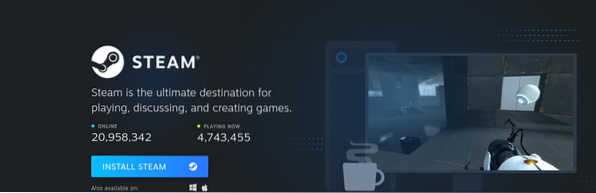
Välj "Spara fil" och klicka på "OK".
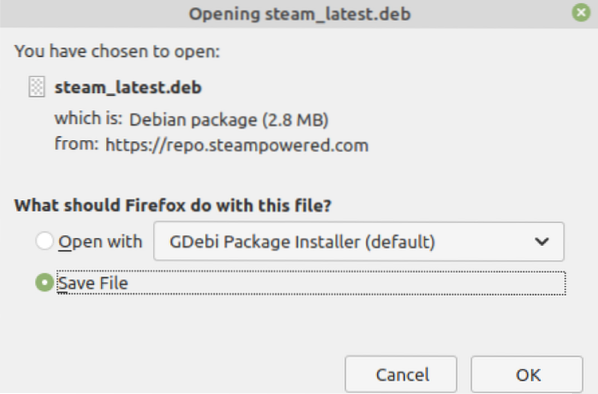
Steams Debian-paket laddas ner i katalogen 'Nedladdningar'. Starta terminalen och navigera till katalogen 'Nedladdningar' med kommandot:
$ cd Nedladdningar
Skriv sedan kommandot nedan för att installera Steam:
$ sudo apt installation ./ steam_latest.deb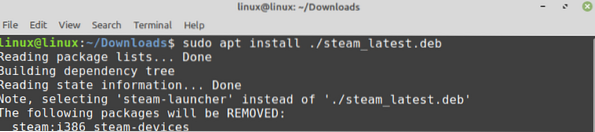
Tryck på 'y' för att fortsätta installera Steam från Debian-paketet.

Steam kommer att installeras framgångsrikt på Linux Mint 20.
Komma igång med Steam på Linux Mint 20
När du har installerat Steam på Linux Mint 20 med någon av metoderna, öppna applikationsmenyn och sök efter Steam.
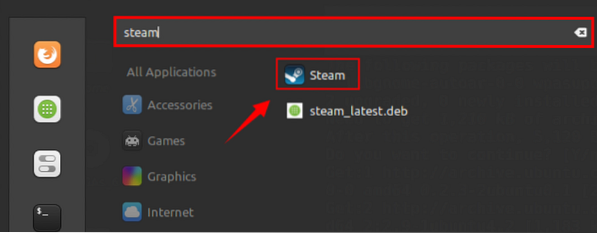
Klicka på Steam-applikationen och några obligatoriska paket laddas ner. Det tar lite tid och det beror på internethastigheten.
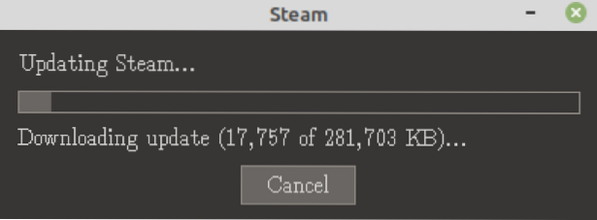
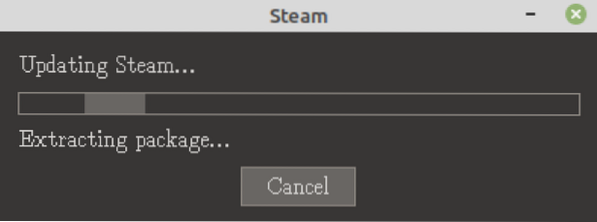
När ytterligare paket laddas ner och installeras framgångsrikt visas Steams instrumentpanelskärm. Skapa ett nytt konto eller använd ett befintligt konto för att logga in.
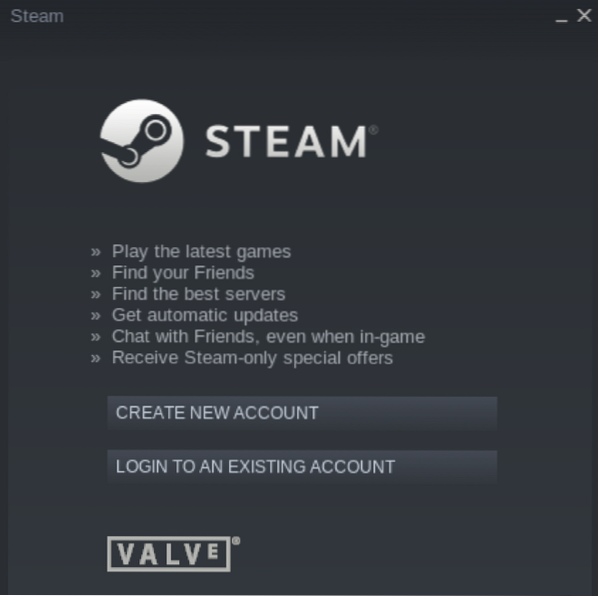
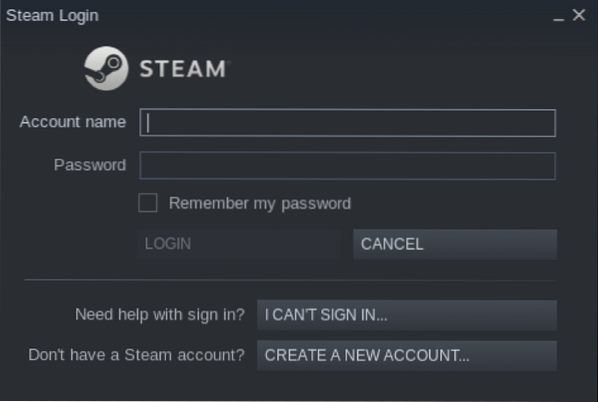
När du har loggat in på Steam, sök efter dina favoritspel och njut av att använda dem.
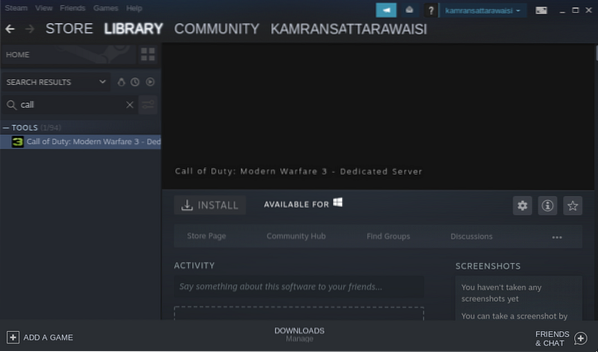
Ta bort Steam från Linux Mint 20
Om du inte längre behöver Steam och vill ta bort den, skriv nedanstående kommando för att göra det:
$ sudo apt ta bort --autoremove steam-launcher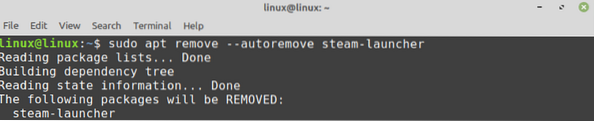
Tryck på 'y' för att fortsätta ta bort Steam.

Ångan tas bort helt.
Slutsats
Steam är en populär spelmotor utvecklad av Valve Corporation. Steam kan installeras på Linux Mint 20 från Software Manager med apt-kommandot och Debian-paketet. Med Steam kan du njuta av dina favoritspel på Linux och interagera med nya människor också.
 Phenquestions
Phenquestions


